วิธีเปิดใช้งานและใช้การรับรองความถูกต้องด้วยลายนิ้วมือใน Windows 11-Digital Citizen UP
ผู้อ่านของเราบางคนถามเราว่า Windows 11 รองรับข้อมูลไบโอเมตริกซ์หรือไม่ ใช่ แต่เพื่อให้การรับรองความถูกต้องด้วยไบโอเมตริกซ์ทำงานได้ คุณต้องมีแล็ปท็อปหรือคอมพิวเตอร์เดสก์ท็อปที่มีฮาร์ดแวร์ที่เข้ากันได้กับสิ่งต่างๆ เช่น การตรวจสอบลายนิ้วมือหรือการจดจำใบหน้า การยืนยันตัวตนด้วยไบโอเมตริกทั้งสองประเภทช่วยให้เข้าสู่ระบบได้อย่างรวดเร็วและปลอดภัย และโดยส่วนตัวแล้วฉันชอบใช้มันมากกว่าวิธีการลงชื่อเข้าใช้แบบดั้งเดิม หากคุณมีแล็ปท็อป Windows 11 ที่มีเครื่องสแกนลายนิ้วมือ ต่อไปนี้เป็นวิธีการตั้งค่าและใช้การตรวจสอบลายนิ้วมือ:
วิธีตั้งค่าการจดจำลายนิ้วมือ (Windows Hello)
หากต้องการเปิดใช้งานการตรวจสอบลายนิ้วมือใน Windows 11 คุณต้องตั้งค่าบริการจดจำลายนิ้วมือผ่าน Windows Hello ในการทำเช่นนั้น บนแล็ปท็อปของคุณที่มีเครื่องอ่านลายนิ้วมือ ให้เปิดการตั้งค่า Windows 11 โดยกด Windows + I บนแป้นพิมพ์ หรือคลิกเริ่ม จากนั้นคลิกการตั้งค่า ในแอปการตั้งค่า ให้เลือกบัญชีในแถบด้านข้างด้านซ้าย ทางด้านขวา ให้มองหาส่วนการตั้งค่าบัญชีแล้วคลิกหรือแตะตัวเลือกการลงชื่อเข้าใช้
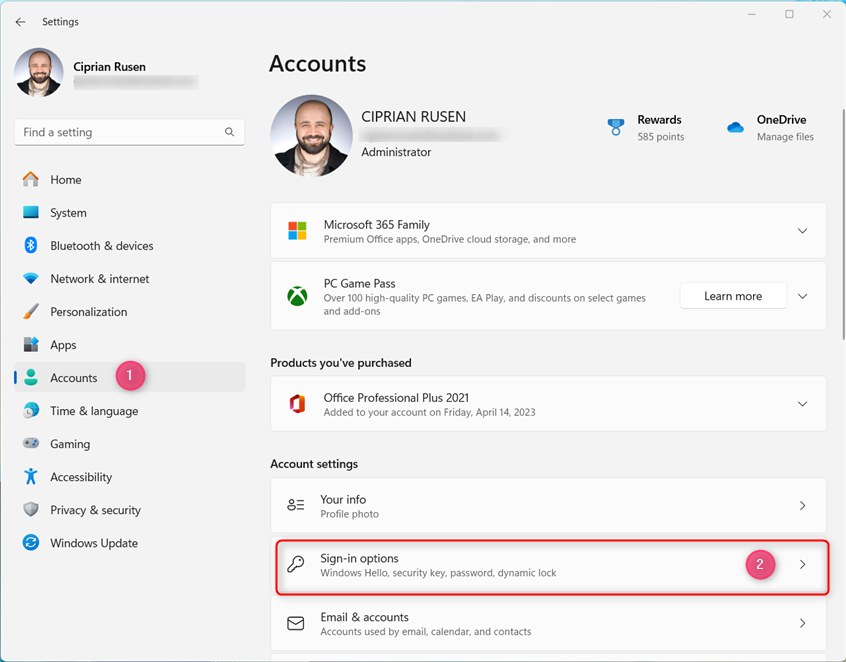
ในการตั้งค่าของ Windows 11 ให้ไปที่บัญชี > ตัวเลือกการลงชื่อเข้าใช้
คุณจะเห็นตัวเลือกมากมายสำหรับวิธีลงชื่อเข้าใช้ Windows 11 คลิกหรือแตะการจดจำลายนิ้วมือ (Windows Hello) หากแล็ปท็อปของคุณมีเครื่องสแกนลายนิ้วมือที่ใช้งานร่วมกันได้ เช่น แล็ปท็อป HUAWEI MateBook D 16 2024 ที่ฉันใช้อยู่ Windows 11 จะพูดว่า: “ลงชื่อเข้าใช้ด้วยเครื่องสแกนลายนิ้วมือของคุณ (แนะนำ)”ในส่วนนี้
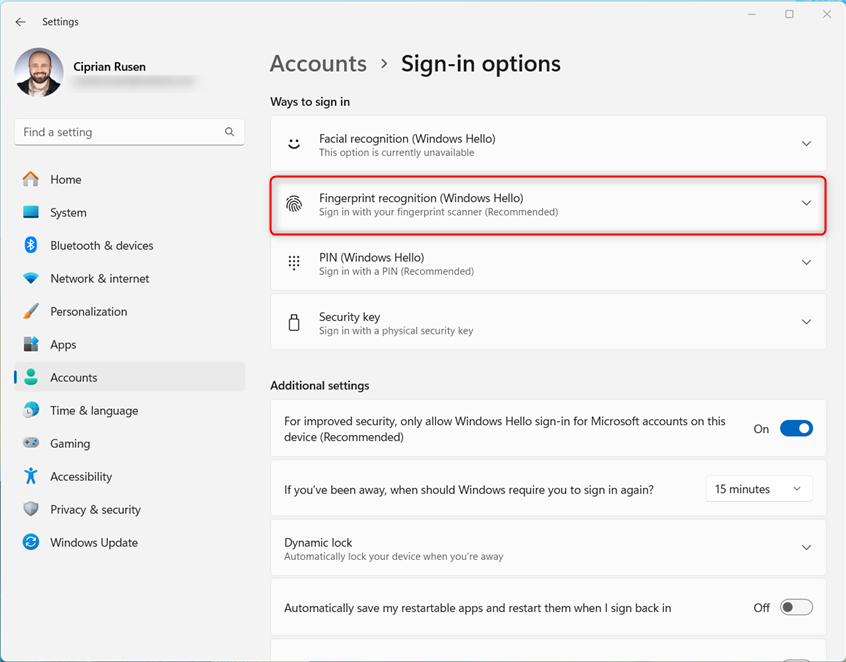
คลิกหรือแตะการจดจำลายนิ้วมือ (Windows Hello)
ส่วนการจดจำลายนิ้วมือ (Windows Hello) จะขยายออกไป และตอนนี้คุณจะเห็นปุ่ม ตั้งค่า คลิกหรือแตะเพื่อตั้งค่าการตรวจสอบลายนิ้วมือใน Windows 11
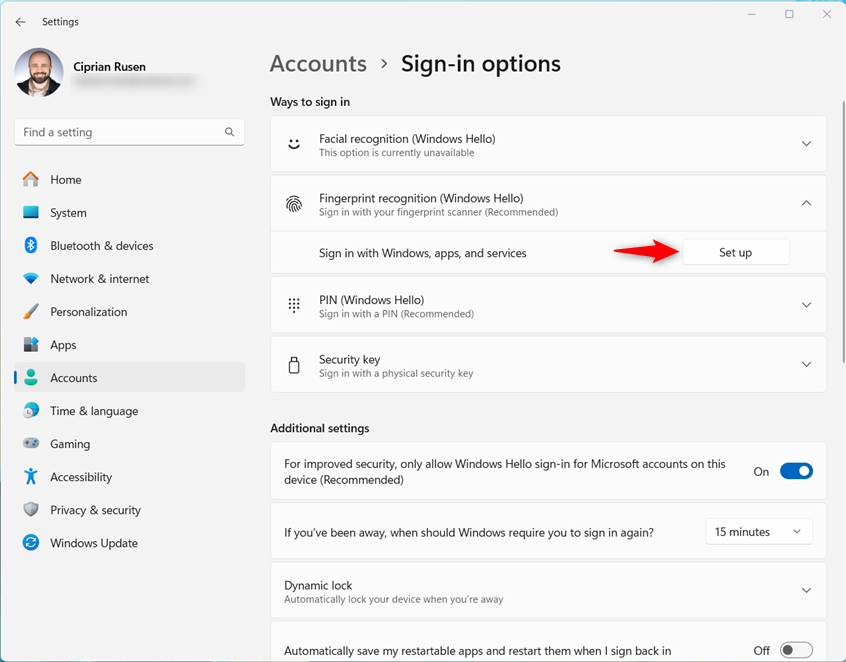
คลิกหรือแตะตั้งค่า
ขั้นแรก Windows 11 จะขอให้คุณป้อน PIN หรือรหัสผ่านบัญชีของคุณเพื่อให้แน่ใจว่าเป็นคุณ พิมพ์และรอ โชคดีที่ฟีเจอร์นี้ทำงานได้กับทั้งบัญชี Microsoft และบัญชีท้องถิ่น
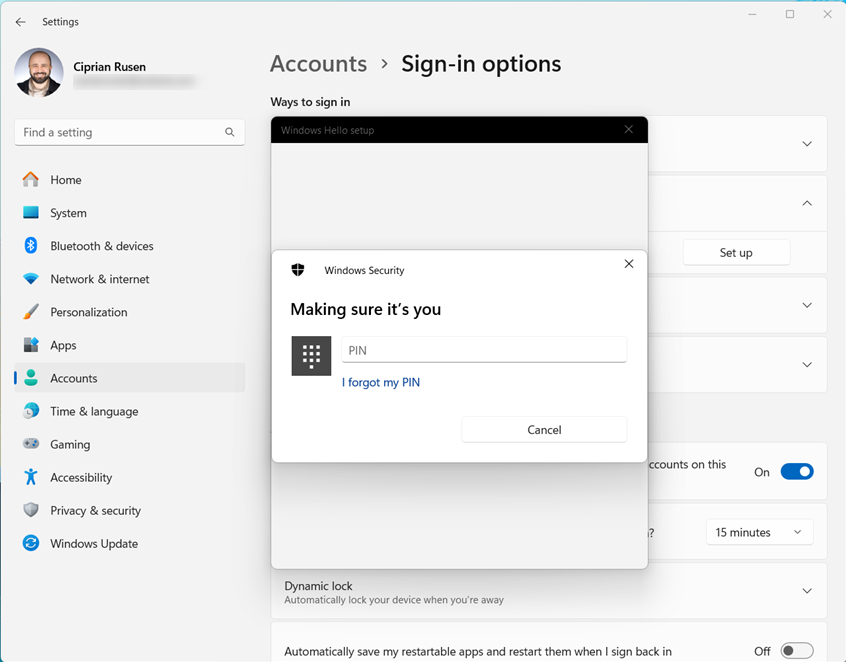
ป้อน PIN ของคุณ หากระบบถาม
ถัดไป ระบบจะขอให้คุณแตะเซ็นเซอร์ลายนิ้วมือซ้ำๆ ปฏิบัติตามคำแนะนำ
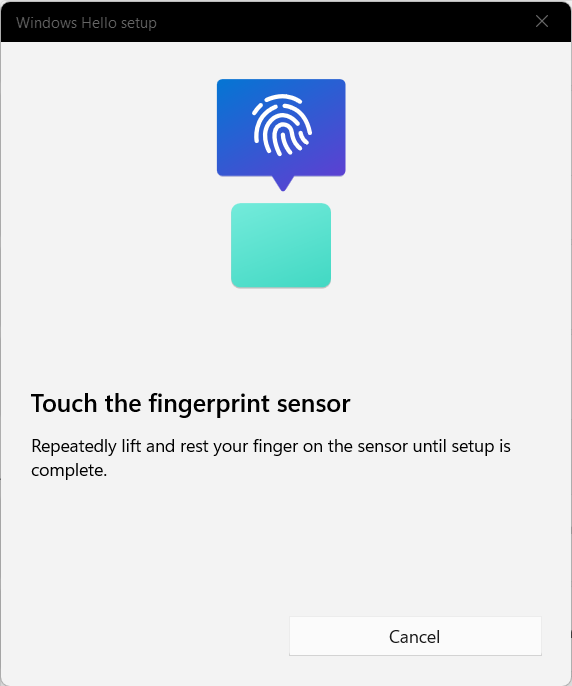
แตะเซ็นเซอร์ลายนิ้วมือ
ขณะที่คุณกดนิ้วบนเครื่องอ่านลายนิ้วมือแล้วยกขึ้น คุณจะเห็นแผนที่ของลายนิ้วมือและคำแนะนำว่าต้องทำอะไรต่อไปและวิธีขยับนิ้วของคุณ ปฏิบัติตามคำแนะนำเหล่านั้นอย่างใกล้ชิด
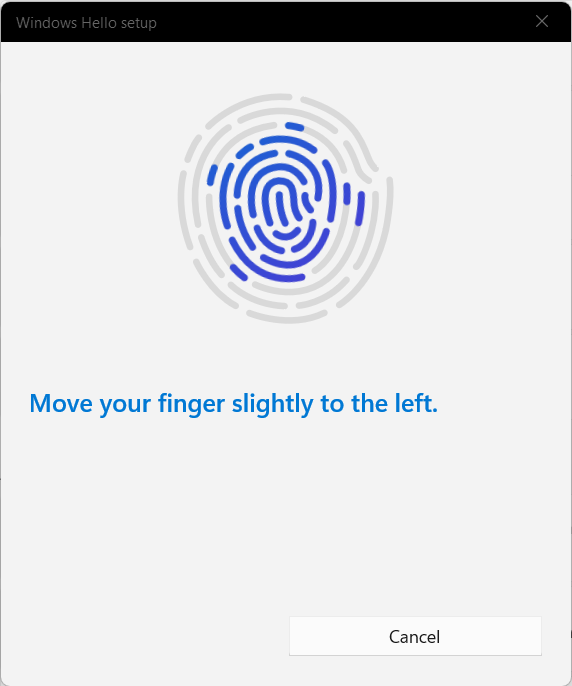
ทำตามคำแนะนำ
เมื่อ Windows 11 อ่านข้อมูลทั้งหมดที่ต้องการเกี่ยวกับลายนิ้วมือของคุณแล้ว จะแจ้งให้คุณทราบว่าทุกอย่างพร้อมแล้ว! ในขั้นตอนนี้ คุณสามารถเลือก “เพิ่มอีกนิ้ว” หรือคลิกหรือแตะปิดและหยุดที่นี่
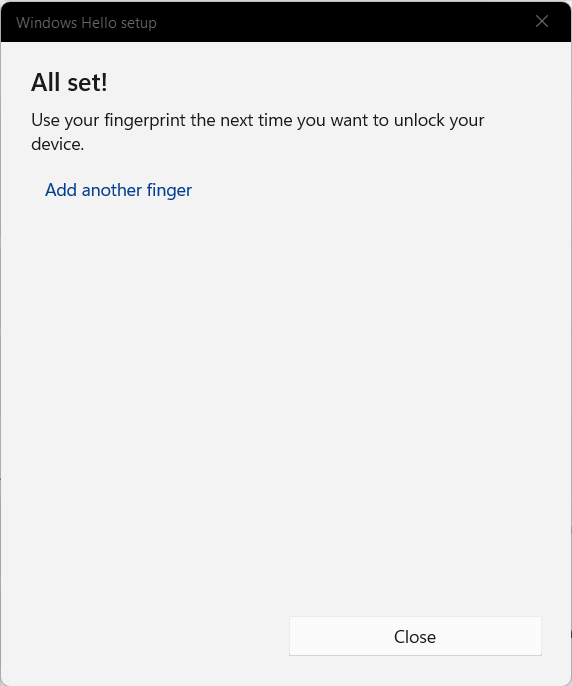
ตั้งค่าการตรวจสอบลายนิ้วมือแล้ว
สำคัญ: หากคุณไม่ได้ตั้งค่า PIN สำหรับการตรวจสอบสิทธิ์กับ Windows 11 และคุณใช้รหัสผ่านแทน ที่หน้าจอด้านบน คุณจะถูกขอให้สร้าง PIN และคุณจะไม่เห็นตัวเลือก ปิด หากคุณไม่ต้องการทำเช่นนั้น เพียงแค่ คลิกหรือแตะปุ่ม X ที่มุมขวาบนของหน้าต่างเพื่อปิดหน้าต่าง
หากคุณใช้แล็ปท็อปในทุกสภาพแวดล้อมและด้วยมือทั้งสองข้าง เป็นความคิดที่ดีที่จะเลือกเพิ่ม อีกนิ้วหนึ่งและทำตามขั้นตอนเดียวกันในการอ่านลายนิ้วมือถัดไป ฉันชอบลงทะเบียนนิ้วเดียวกันบนมือทั้งสองข้างเพื่อให้สามารถเปิดแล็ปท็อปด้วยมือขวาหรือมือซ้ายได้อย่างง่ายดายขึ้นอยู่กับบริบทใดที่ง่ายกว่าในบริบทที่กำหนด/p>
ฉันไม่สามารถตั้งค่าการจดจำลายนิ้วมือใน Windows 11
หากแล็ปท็อปของคุณไม่มีเครื่องสแกนลายนิ้วมือที่เข้ากันได้ ในส่วนตัวเลือกการลงชื่อเข้าใช้ ของแอปการตั้งค่า Windows 11 จะพูดว่า: “ตัวเลือกนี้ไม่พร้อมใช้งานในขณะนี้” ขออภัย คุณไม่สามารถตั้งค่าการจดจำลายนิ้วมือต่อไปได้ เนื่องจากคุณไม่มีเครื่องสแกนลายนิ้วมือบนแล็ปท็อปของคุณหรือมีเครื่องสแกนลายนิ้วมือ แต่ไม่ได้ติดตั้งอย่างถูกต้อง
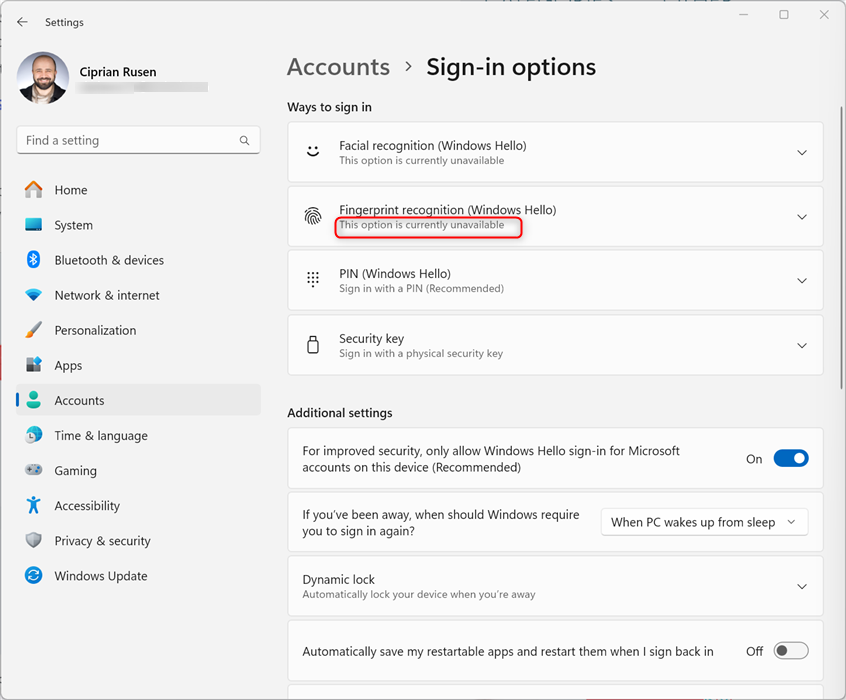
การจดจำลายนิ้วมือไม่สามารถใช้งานได้ในขณะนี้
หากคุณทราบ คุณมีแล้ว ให้เปิดตัวจัดการอุปกรณ์แล้วดูว่าปรากฏใต้อุปกรณ์ไบโอเมตริกซ์หรือไม่ หากไม่เป็นเช่นนั้นหรือมีเครื่องหมายอัศเจรีย์สีเหลือง คุณควรค้นหาไดรเวอร์ที่เหมาะสมบนเว็บไซต์สนับสนุนของผู้ผลิตแล็ปท็อปของคุณ ค้นหาแล็ปท็อปรุ่นที่คุณใช้ ดาวน์โหลดและติดตั้งไดรเวอร์ล่าสุดสำหรับเครื่องสแกนลายนิ้วมือ แล้วลองอีกครั้ง
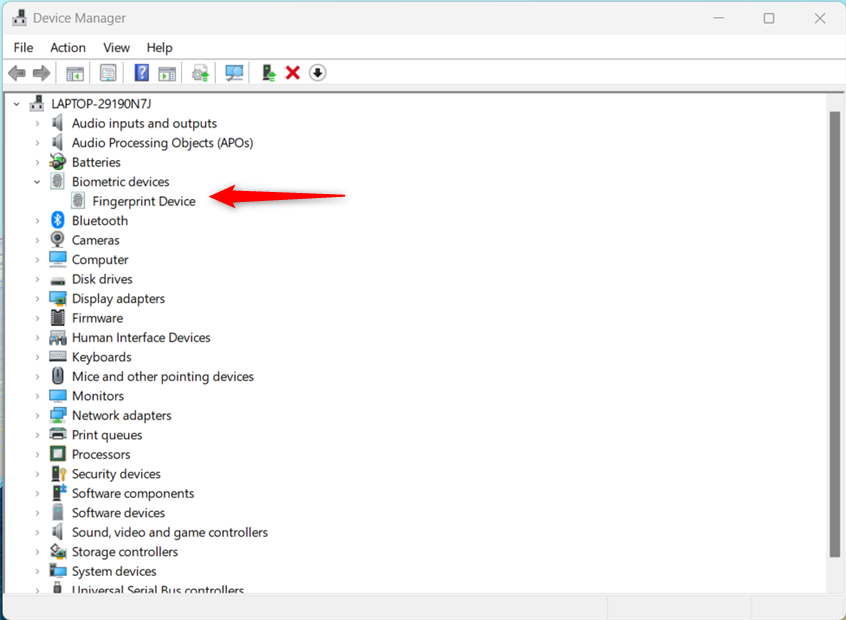
อุปกรณ์ลายนิ้วมือแสดงอยู่ใต้อุปกรณ์ไบโอเมตริกซ์หรือไม่
หลังจากตั้งค่าการจดจำลายนิ้วมือ (Windows สวัสดี) เพียงสแกนนิ้วของคุณด้วยเครื่องอ่านลายนิ้วมือในครั้งต่อไปที่คุณเริ่มแล็ปท็อป บ่อยครั้งที่ปุ่มเปิด/ปิดทำหน้าที่เป็นเครื่องสแกนลายนิ้วมือ และนั่นเป็นเรื่องดีเพราะคุณสามารถทำหลายอย่างได้ด้วยการกดเพียงปุ่มเดียว: เริ่มแล็ปท็อปและบูต Windows 11 และรับรองความถูกต้องด้วยลายนิ้วมือของคุณ
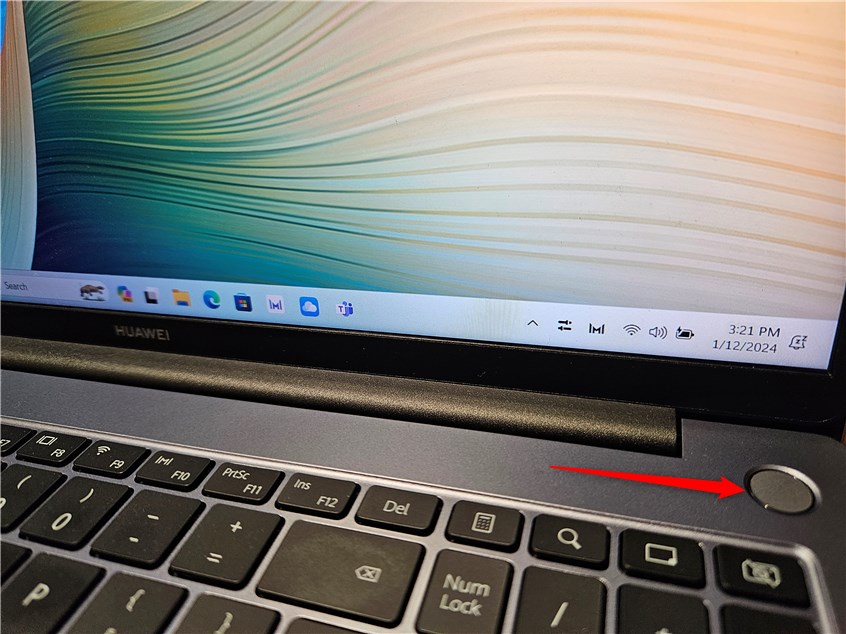
แล็ปท็อปของฉันปุ่มเปิดปิดคือเครื่องอ่านลายนิ้วมือ
หาก Windows 11 ไม่รับรองความถูกต้องโดยอัตโนมัติโดยใช้ลายนิ้วมือของคุณด้วยเหตุผลบางประการ บนหน้าจอลงชื่อเข้าใช้ ให้คลิกหรือแตะตัวเลือกการลงชื่อเข้าใช้ เลือกลายนิ้วมือ จากนั้นกดเครื่องสแกนลายนิ้วมือด้วยนิ้วที่คุณบันทึกไว้ สำหรับการตรวจสอบสิทธิ์
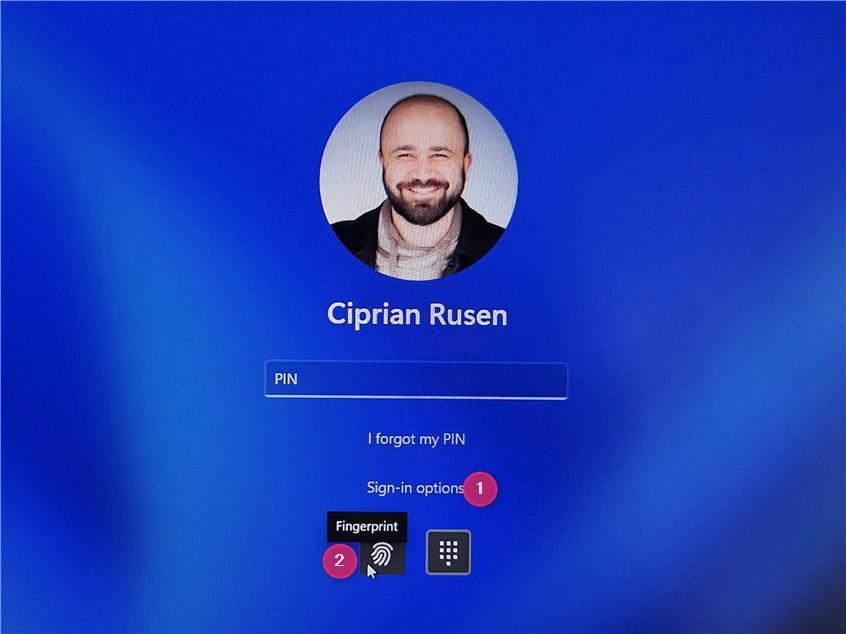
คลิกหรือแตะตัวเลือกการลงชื่อเข้าใช้แล้วเลือกลายนิ้วมือ
หากคุณใช้นิ้วผิดในการตรวจสอบสิทธิ์ หรือหากนิ้วของคุณสกปรก Windows 11 จะแจ้งว่าระบบจดจำลายนิ้วมือของคุณไม่ได้และถาม คุณต้องลองใช้นิ้วอื่น ปฏิบัติตามคำแนะนำ และคุณควรจะสามารถเข้าสู่ระบบได้ในเวลาไม่นาน
วิธีปิดการเข้าสู่ระบบด้วยลายนิ้วมือใน Windows 11
แม้ว่า การรับรองความถูกต้องด้วยลายนิ้วมือ Windows Hello ของ Microsoft ได้รับการข้าม หลายครั้งก็ไม่ได้หมายความว่าเป็นเทคโนโลยีที่ไม่ปลอดภัย การรับรองความถูกต้องด้วยลายนิ้วมือรวดเร็ว แม่นยำ และปลอดภัยสำหรับคนส่วนใหญ่และสถานการณ์ส่วนใหญ่ การถอดรหัสมันไม่ง่ายอย่างที่พาดหัวข่าวที่คุณเชื่อ อย่างไรก็ตาม หากคุณไม่ชอบการใช้งานหรือรู้สึกปลอดภัยมากขึ้นเมื่อไม่มีมัน คุณสามารถปิดมันได้ ในการทำเช่นนั้น ให้เปิดการตั้งค่า (Windows + I) และไปที่บัญชี > ตัวเลือกการลงชื่อเข้าใช้ > การจดจำลายนิ้วมือ (Windows Hello) เมื่อขยายส่วนนี้แล้ว ให้คลิกหรือแตะลบ
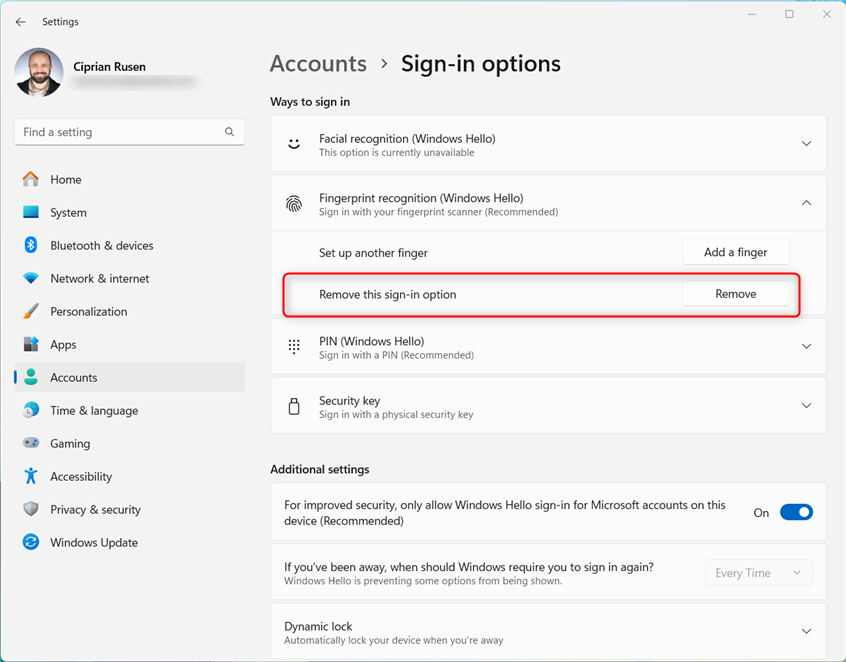
ปิดการจดจำลายนิ้วมือ (Windows Hello)
การตรวจสอบลายนิ้วมือจะถูกลบทันทีโดยไม่ต้องขอการยืนยันใดๆ และคุณจะไม่สามารถใช้นิ้วของคุณในการตรวจสอบสิทธิ์ได้อีกต่อไป Windows 11 นอกจากนี้ ข้อมูลลายนิ้วมือของคุณจะถูกลบ และหากต้องการใช้คุณลักษณะนี้อีกครั้ง คุณจะต้องทำซ้ำขั้นตอนการกำหนดค่าทั้งหมดที่แชร์ไว้ตอนต้นของบทช่วยสอนนี้
เคล็ดลับ: หากคุณต้องการให้แล็ปท็อป Windows 11 ของคุณปลอดภัยในขณะที่คุณไม่อยู่ วิธีที่ดีที่สุดคือปิด Windows 11 แทนที่จะปิดฝาแล็ปท็อปเพียงอย่างเดียว สมมติว่าคุณไม่ชอบปิดมัน อย่างน้อยก็ล็อค Windows 11 ก่อนที่คุณจะลุกออกจากแล็ปท็อป
คุณต้องการใช้การตรวจสอบสิทธิ์ไบโอเมตริกประเภทใด
Windows Hello มีทั้งการจดจำใบหน้าและการตรวจสอบลายนิ้วมือของ Windows 11 การใช้อย่างใดอย่างหนึ่งขึ้นอยู่กับแล็ปท็อป (หรือพีซี) เฉพาะของคุณ ฮาร์ดแวร์ภายใน และความเข้ากันได้กับระบบตรวจสอบสิทธิ์ไบโอเมตริกซ์ของ Microsoft ก่อนที่จะปิดบทช่วยสอนนี้ ฉันอยากรู้ว่าคุณชอบการตรวจสอบลายนิ้วมือหรือไม่ และมันทำงานเร็วแค่ไหน หรือคุณชอบการจดจำใบหน้ามากกว่ากัน แสดงความคิดเห็นโดยใช้ตัวเลือกด้านล่างและแจ้งให้เราทราบว่าคุณชอบตัวเลือกไหนและเพราะเหตุใด